| 3.11. Лечебная кисть | ||
|---|---|---|
 |
3. Инструменты рисования |  |
Этот инструмент однажды был описан так: «Лечебная кисть сродни продвинутому штампу на стероидах». Действительно, Лечебная кисть очень похожа на Штамп, но гораздо лучше него справляется с удалением разных дефектов изображения. Типичный пример использования инструмента для фотографий — разглаживание морщин на лицах. Для этого клонируемая область вштамповывается не как есть, а с учетом пикселов, окружающих место назначения. Использованный для этого алгоритм был описан в научной публикации Тодора Георгиева [GEORGIEV01].
Сначала выберите кисть или создайте кисть подходящего диаметра. Затем нажмите Ctrl и щелкните по области, которую хотите перенести на дефект. Отпустите Ctrl и перетащите курсор к дефекту, затем щелкните мышью. Если дефект не очень сильно выделяется на фоне, он будет тут же исправлен. В противном случае придется щелкнуть еще несколько раз с некоторым риском превратить изображению в мазню.
Инструмент можно вызвать следующими способами:
через меню изображения → → .
или щелчком по значку инструмента  на панели инструментов;
на панели инструментов;
либо нажатием клавиши H.
The Ctrl key is used to select the source. You can heal from any layer of any image, by clicking on the image display, with the Ctrl key held down, while the layer is active (as shown in the Layers dialog). If Alignment is set to «Non-aligned» or «Aligned» in Tool Options, then the point you click on becomes the origin for healing: the image data at that point will be used when you first begin painting with the Heal tool. In source-selection mode, the cursor changes to a crosshair-symbol.
Как только источник выбран, вы можете приступить к излечению изображения от дефектов. Помните, что с клавишей Shift Лечебная кисть будет клонировать по прямой линии.
Обычно параметры инструмента отображаются в панели, присоединенной к панели инструментов, как только вы активируете его. Если их там нет, вы можете перейти к этой панели, выбрав в меню пункт → → .
Если этот параметр используется, при использовании Лечебной кисти учитывается не только активный слой, но и все видимые слои.
Этот параметр описан в главе об инструменте Штамп.
Хотя Лечебная кисть и Штамп очень похожи, результаты их работы заметно отличаются друг от друга.
Рисунок 13.82. Сравнение «Штампа» и «Лечебной кисти»
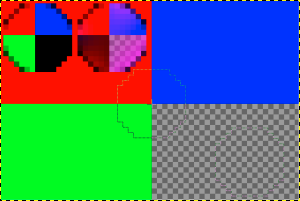
Две черных точки в залитой красным области в масштабе 800%. Источник находится в точке схода четырех цветов. Слева — клонирование Штампом, справа — излечение.